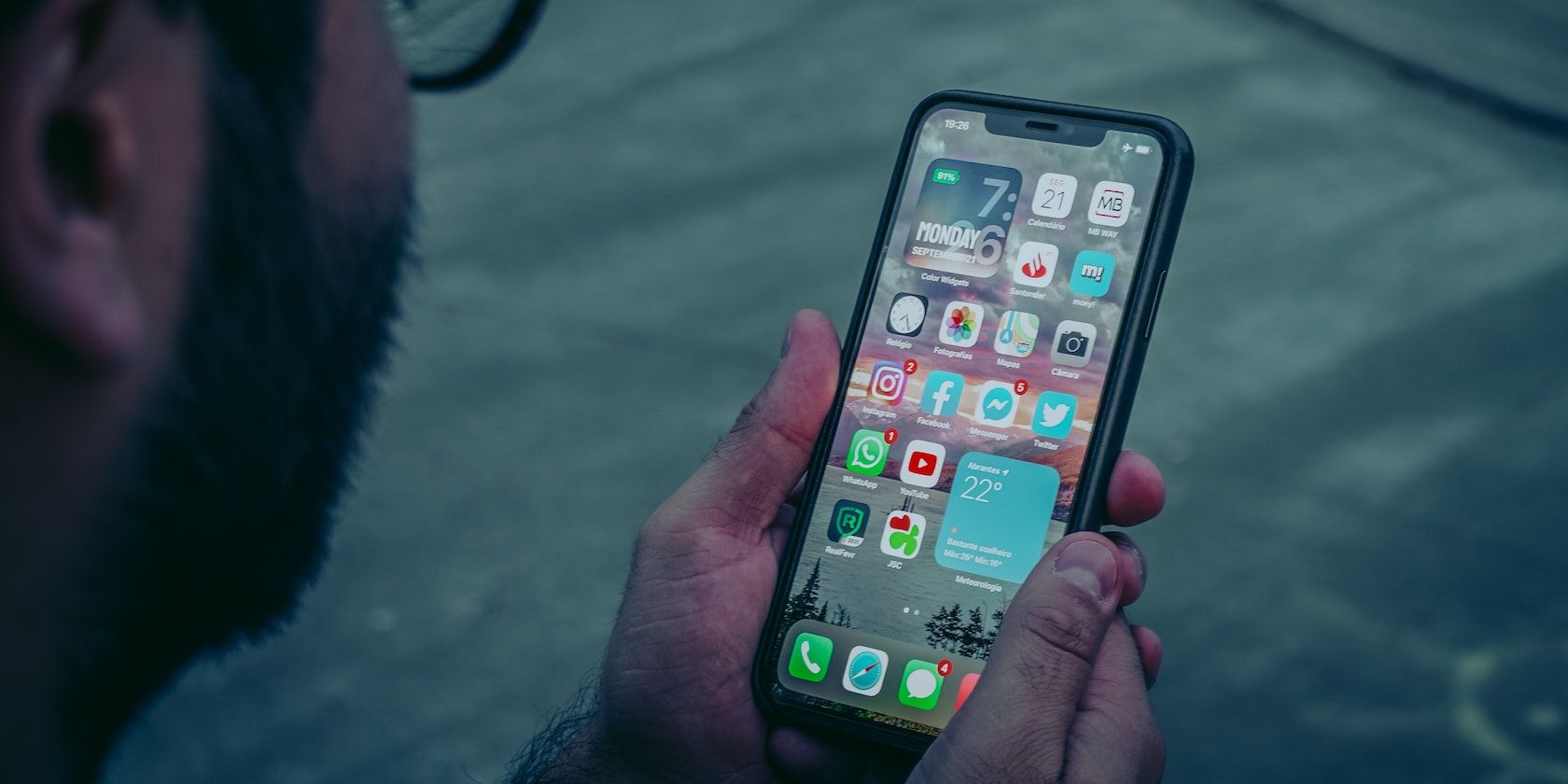
Ключові висновки
- Face ID допомагає захистити ваш iPhone або iPad, вимагаючи біометричного сканування обличчя для розблокування та доступу до ваших даних.
- Ви можете налаштувати Face ID у програмі «Налаштування» та дотримуйтесь підказок на екрані, щоб сканувати своє обличчя.
- Окрім розблокування пристрою, ви також можете використовувати Face ID, щоб відкривати програми без введення пароля, підвищуючи безпеку без шкоди для зручності.
Face ID — найкращий спосіб захистити свій iPhone або iPad без шкоди для зручності. Він може автоматично розблокувати ваш пристрій, коли виявить ваше обличчя (але нікого іншого). Ми покажемо вам, як налаштувати та використовувати Face ID на своїх пристроях Apple.
Як налаштувати Face ID на вашому пристрої Apple
Apple представила свою біометричну систему автентифікації Face ID у 2017 році разом із iPhone X. Відтоді вона є основним продуктом сучасних iPhone та високоякісних моделей iPad. Ви можете використовувати Face ID, якщо у вас iPhone X або новіша модель (крім iPhone SE) або iPad Pro 2018 року або новішої.
Якщо ваш пристрій не підтримує цю функцію, ви можете використовувати Touch ID, який все ще є зручним способом захисту вашого iPhone або iPad. Хоча є багато вагомих причин, чому Apple повинна перенести Face ID на Mac, він досі не підтримується.
Коли ви вперше ввімкнете новий iPhone або iPad, він запитає вас, чи хочете ви налаштувати Face ID. Ви можете налаштувати це відразу або зробити це пізніше. Якщо ви вирішили не вмикати Face ID під час початкового налаштування, але хочете використовувати його зараз, ось що вам потрібно зробити:
Тепер кожен раз, коли ви хочете розблокувати свій iPhone або iPad, він намагатиметься розпізнати ваше обличчя. Якщо хтось спробує це зробити або якщо він не розпізнає вас, пристрій запропонує вам ввести пароль. Якщо у вас виникли проблеми, спробуйте наші виправлення, щоб Face ID працював на вашому iPhone.
Можливо, вам знадобиться піднести iPhone або iPad прямо перед обличчям, щоб Face ID правильно сканував вас.
Які функції ідентифікації обличчя слід увімкнути (чи вимкнути)?
Хоча Face ID робить розблокування вашого iPhone або iPad зручнішим, кілька додаткових функцій, пов’язаних з Face ID, допоможуть зробити вашу роботу максимально зручною.
Як використовувати Face ID з маскою
Якщо ви часто носите маску або будь-яке інше покриття для обличчя, у вас, ймовірно, виникнуть проблеми з використанням Face ID, якщо ви не ввімкнете Face ID із маскою в меню «Налаштування» > «Face ID & Passcode».
Цей параметр регулює пошук Face ID, зосереджуючись на ваших очах і лобі. Для ідентифікації обличчя з маскою потрібна iOS 15.4 або пізнішої версії.
Щоб використовувати Face ID з маскою, вам не можна нічого закривати очі.
Як додати ідентифікатор обличчя за допомогою окулярів
Після того, як ви налаштували Face ID з маскою, ви можете виконати додаткове сканування в окулярах. Натисніть «Додати окуляри» під ідентифікатором обличчя з перемикачем «Маска». Ви також можете додати кілька пар окулярів, повторивши процес сканування.
Інші важливі функції Face ID
- Дозволити доступ, коли заблоковано: ви можете використовувати ці перемикачі, щоб налаштувати, які функції та можливості доступні вам (чи комусь іншому), не розблоковуючи ваш iPhone або iPad. Наприклад, якщо ви не хочете, щоб хтось міг керувати вашими пристроями Home або використовувати Siri, коли ваш iPhone заблоковано, вимкніть ці параметри.
- Розблокування за допомогою Apple Watch: ця функція робить розблокування вашого iPhone ще легшим. Якщо ви носите Apple Watch, який уже розблоковано, він автоматично розблокує ваш iPhone, коли ви торкнетеся екрана — ідентифікатор обличчя не потрібен!
- Альтернативний зовнішній вигляд: ви можете сканувати альтернативний зовнішній вигляд, який, по суті, є іншим обличчям, на вашому iPhone або iPad. Хоча ця функція може бути призначена для таких ситуацій, як носіння кардинально різного стилю волосся на обличчі, ви також можете використовувати її, щоб додати обличчя другої половинки на свій пристрій, щоб вони могли легше його розблокувати.
- Захист від викрадених пристроїв: на iOS 17.3 і новіших версіях ви можете ввімкнути захист від викрадених пристроїв на своєму iPhone, щоб підвищити його безпеку. Після ввімкнення певні дії вимагатимуть Face ID без резервного пароля пристрою, коли ви перебуваєте не у знайомому місці.
Як використовувати Face ID для програм на iPhone або iPad
Окрім розблокування пристрою, ви також можете заблокувати сумісні програми за допомогою Face ID або Touch ID. Ось як перевірити, які програми на вашому пристрої підтримують цю функцію та ввімкнути або вимкнути її:
Face ID також доступний для iTunes, App Store, Apple Pay і автозаповнення пароля. Щоб увімкнути його для цих програм і служб, перейдіть у «Налаштування» > «Ідентифікатор обличчя та пароль» і ввімкніть функцію або програму, якими ви хочете скористатися.
Загалом, Face ID є чудовою заміною Touch ID — функції, яка захищала старіші моделі iPhone. Він простий у налаштуванні та зручний у використанні. Якщо ви хочете розблокувати свій iPhone або iPad, отримати доступ до програм із особистими даними, автоматично заповнити паролі на вибраних веб-сайтах, зробити покупки тощо, Face ID спрощує це.

